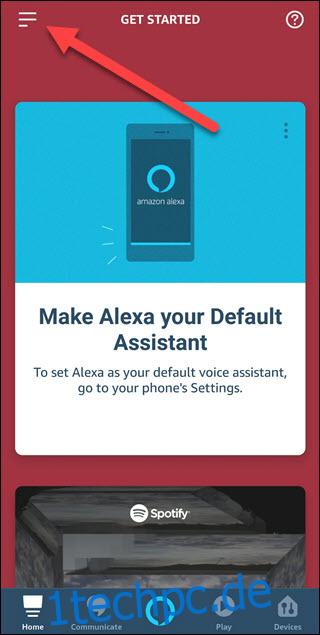Das Aufwachen kann schwer sein, aber Alexa kann es einfacher machen. Alexa macht Sie nicht weniger schläfrig oder zerrt Sie aus dem Bett, aber es kann Ihre Morgenroutine viel effizienter machen.
Inhaltsverzeichnis
Routinen für Wetter, Verkehr, Licht und Schlummerfunktion
Wenn es dir wie vielen anderen geht, wachst du (endlich) auf, versuchst, Nachrichten zu erfahren, checkst deine E-Mails, ziehst dich an, erfährst Wetter- und Verkehrsbedingungen und trinkst Kaffee (vielleicht sogar Frühstück!), bevor du zur Arbeit gehst . Es ist viel zu erledigen, und es hilft wahrscheinlich nicht, dass Sie drei oder vier Mal auf die Schlummertaste drücken – obwohl Sie geschworen haben, gestern das letzte Mal zu sein, dass Sie dies jemals wieder tun würden.
Was wäre, wenn Sie Ihren Morgen zumindest produktiver gestalten könnten? Anstatt Ihr Telefon herausziehen zu müssen, um Nachrichten, dann das Wetter und dann den Verkehr zu überprüfen, könnten Sie all das routinemäßig erledigen lassen. Wenn Sie über Smarthome-Technologie verfügen, könnten Sie sogar in Erwägung ziehen, Routinen einzuführen, um das Licht anzubringen, die Kaffeemaschine einzuschalten und das Haus aufzuwärmen (oder abzukühlen). Mit ein paar verzögerten Routinen können Sie sogar Lichter langsam aufleuchten lassen, wie eine Sonnenaufgangsuhr.
Wenn Sie noch einen Schritt weiter gehen möchten, können Sie Echo-Tasten zu Ihren Routinen hinzufügen und Ihnen ein physisches Objekt zum Klatschen geben, das Alexa dösen wird, wie alte Wecker. Wir zeigen dir, wie du dir einige Morgenroutinen zusammenstellst, um das Aufstehen erträglicher zu machen – oder dir zumindest etwas Zeit am Morgen zu sparen.
Die Routine zusammenstellen
Das Erstellen von Morgenroutinen erfolgt ähnlich wie alle anderen Routinen, die Sie erstellt haben. Öffnen Sie die Alexa-App und tippen Sie dann auf das Hamburger-Menü.
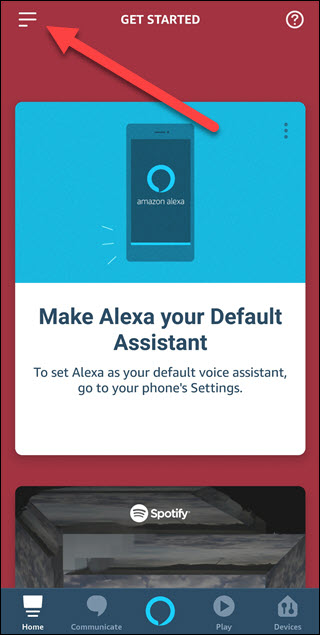
Tippen Sie auf „Routinen“.
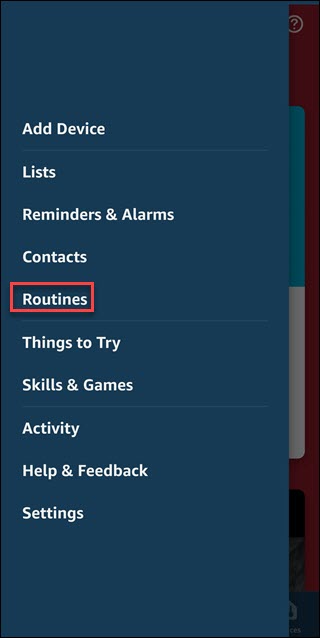
Tippen Sie auf die Plus-Schaltfläche (+) in der oberen rechten Ecke, um eine neue Routine zu erstellen.
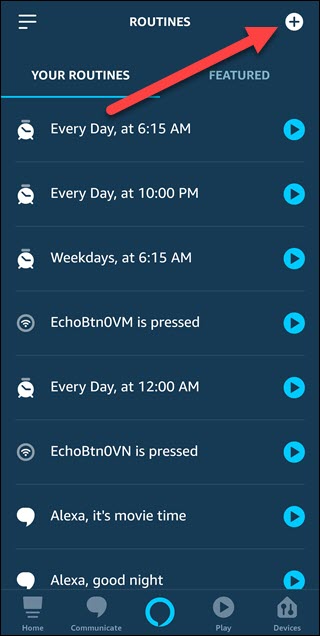
Tippen Sie auf das Plus-Symbol rechts neben „Wenn dies passiert“.
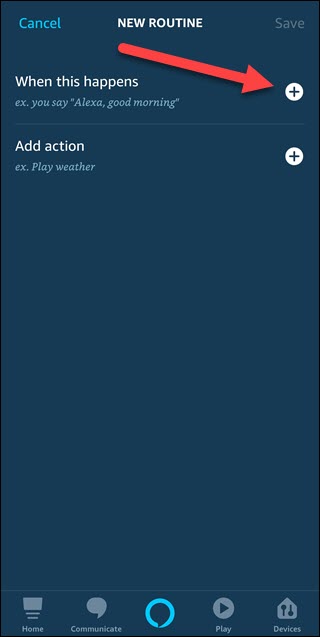
Tippen Sie auf „Planen“.
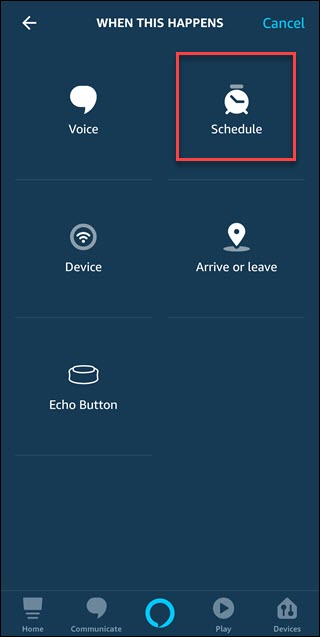
Tippen Sie rechts neben „Zur Zeit“ auf „Auswählen“.
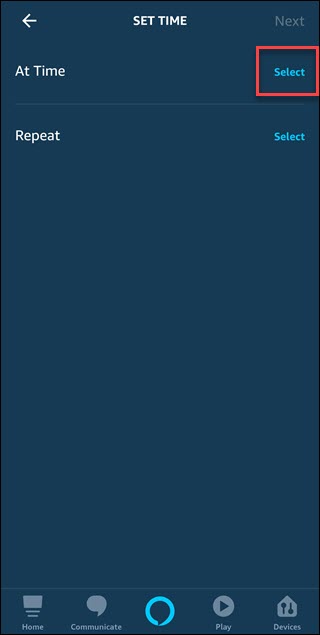
Wählen Sie Ihre gewünschte Startzeit. Auch wenn wir in diesem Fall um 6:30 Uhr vollständig aufwachen möchten, wählen wir 6:00 Uhr, damit wir die Lichter langsam anmachen können. Tippen Sie rechts neben „Wiederholen“ auf „Auswählen“.
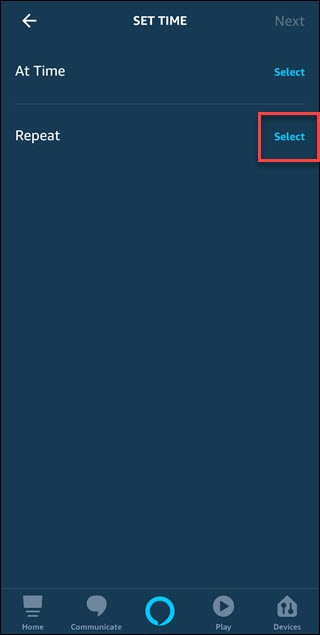
Wählen Sie die Tage aus, an denen die Routine ausgelöst werden soll. Wenn Sie von Montag bis Freitag arbeiten, können Sie Wochentage auswählen. Tippen Sie dann auf „Fertig“.
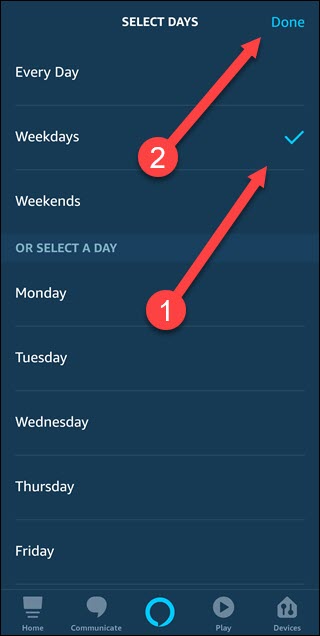
Tippen Sie oben rechts auf „Weiter“.
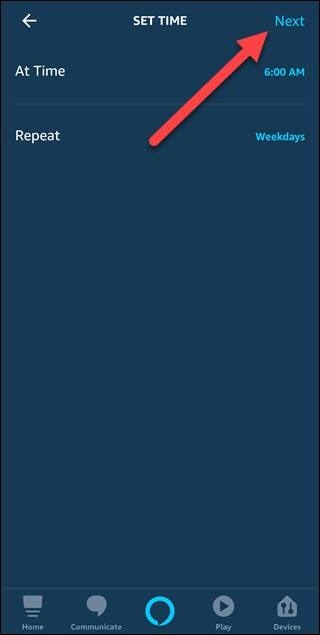
Tippen Sie auf das Plus-Symbol rechts neben „Aktion hinzufügen“.
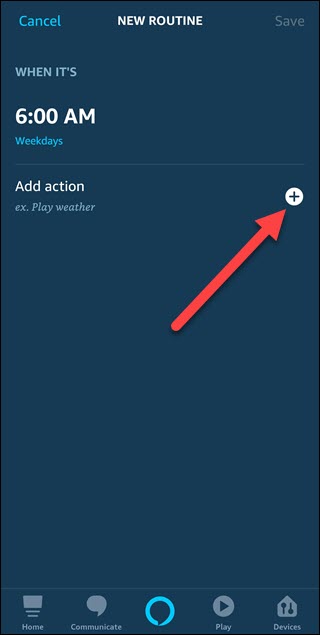
Tippen Sie auf „Smart Home“, um Smarthome-Geräte zu steuern. Wir zeigen, wie man Smart Lights wie Philips Hue oder LIFX-Lampen einschaltet.
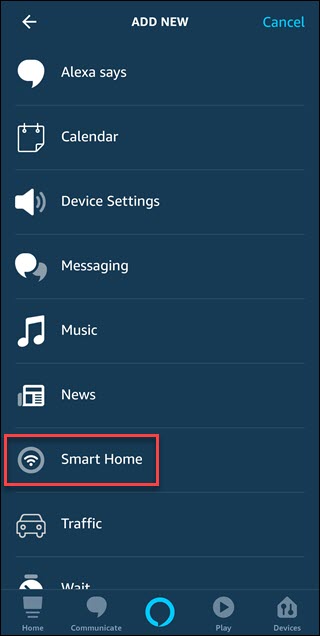
Tippen Sie auf „Gerät steuern“, um eine einzelne Glühbirne einzuschalten, oder tippen Sie auf „Gruppe steuern“, um eine Gruppe von Lampen einzuschalten, die Sie in Ihrem Schlafzimmer eingerichtet haben.
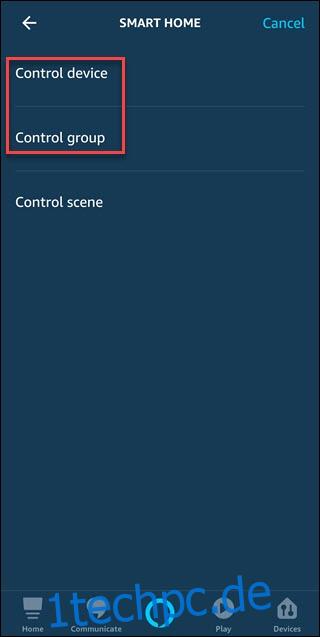
Tippen Sie auf den Namen des Smart Lights oder der Gruppe, die Sie einschalten möchten.
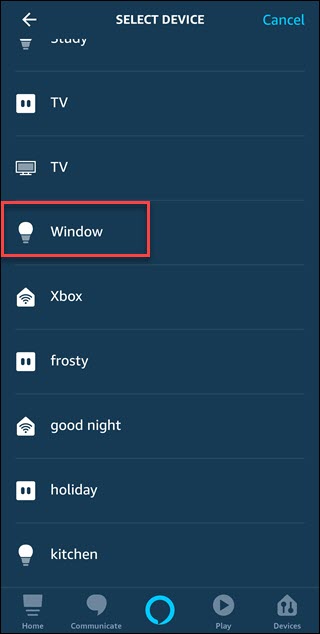
Tippen Sie auf „Helligkeit“ und senken Sie den Schieberegler auf 5%. Dadurch wird Ihr Licht zunächst mit 5 % Helligkeit eingeschaltet, und wir werden die Helligkeit von dort aus allmählich erhöhen. Tippen Sie dann oben rechts auf „Weiter“.
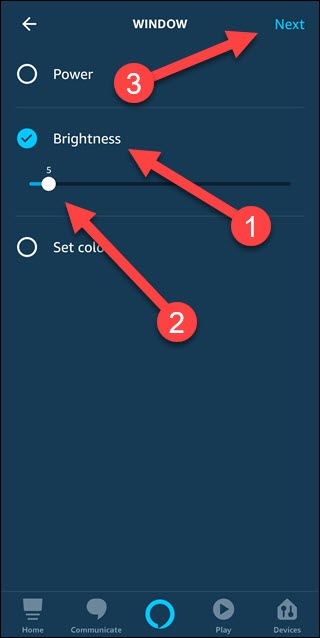
Tippen Sie auf „Aktion hinzufügen“.
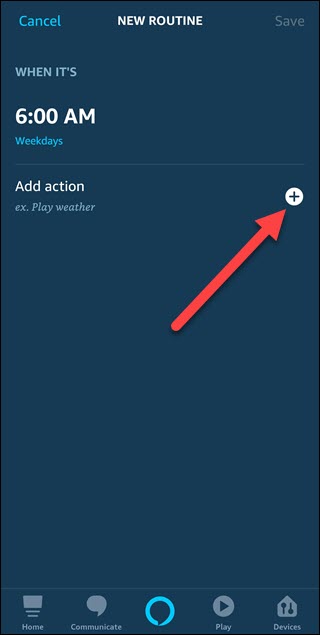
Tippen Sie auf „Warten“.
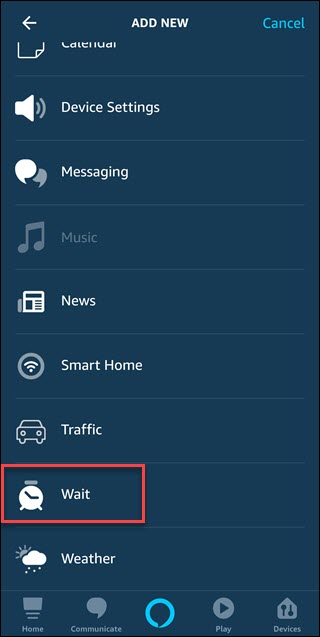
Ändern Sie die Dauer auf sechs Minuten und tippen Sie dann auf „Weiter“. Alexa wartet so viele Minuten, bevor sie die nächste von Ihnen konfigurierte Aktion ausführt.
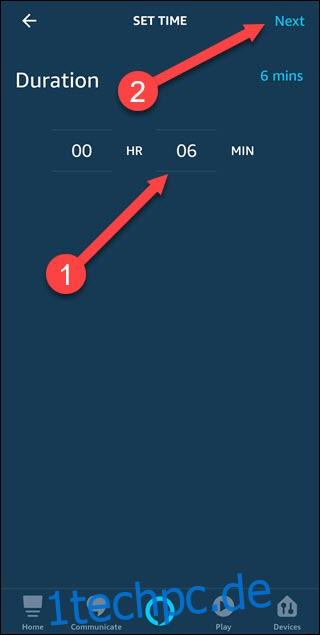
Wiederholen Sie diese Schritte, um die gleichen Smart Light- und Warteaktionen hinzuzufügen, und erhöhen Sie Ihre Smart Light-Helligkeit jedes Mal in Schritten von 20 %, bis Sie 6:30 Uhr und 100 % Helligkeit erreichen.
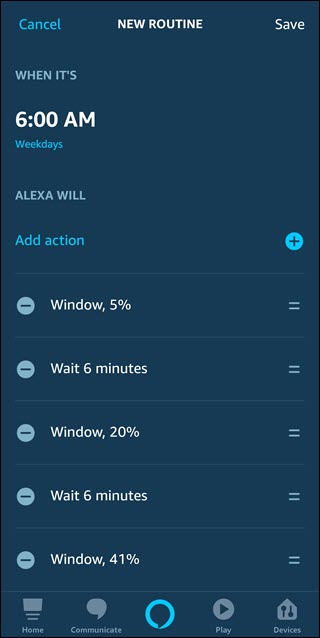
Tippen Sie auf „Aktion hinzufügen“.
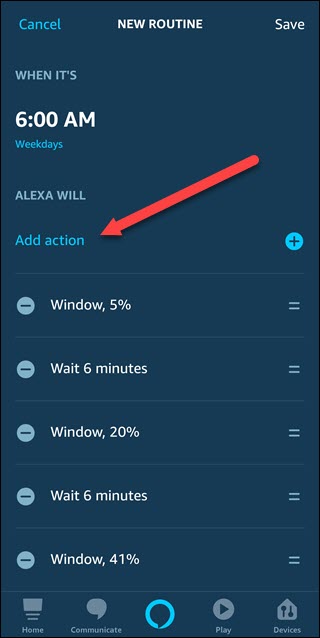
Tippen Sie auf „Alexa sagt“. Diese Kategorie umfasst auch Aktionen wie das Singen eines Liedes oder das Erzählen einer lustigen Tatsache. Wir werden einen Morgengruß verwenden.
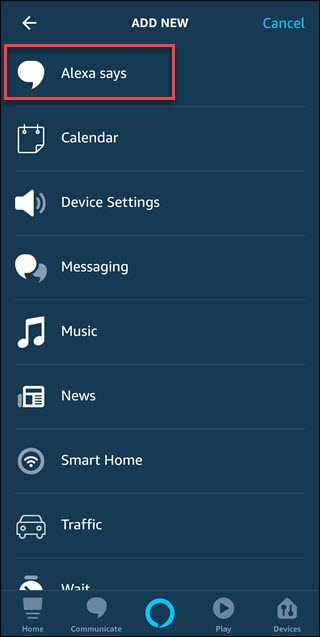
Tippen Sie auf „Guten Morgen“. Diese Aktion führt dazu, dass Alexa Sie morgens begrüßt und Amazon sagt, dass es eine lustige Tatsache bieten sollte – aber wir haben noch nie eine gehört.
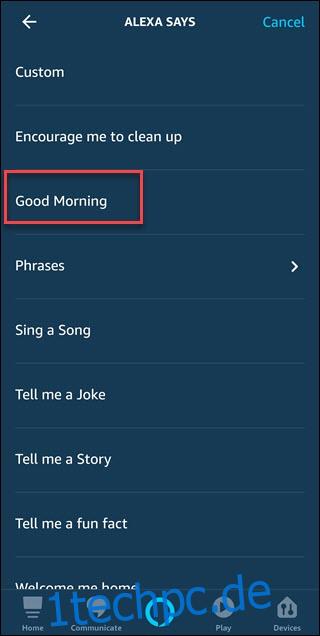
Tippen Sie oben rechts auf „Weiter“.
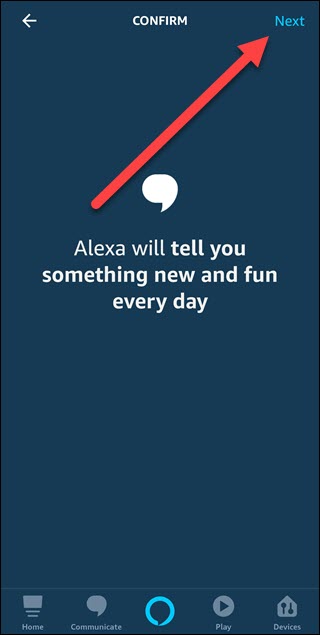
Tippen Sie auf „Aktion hinzufügen“.
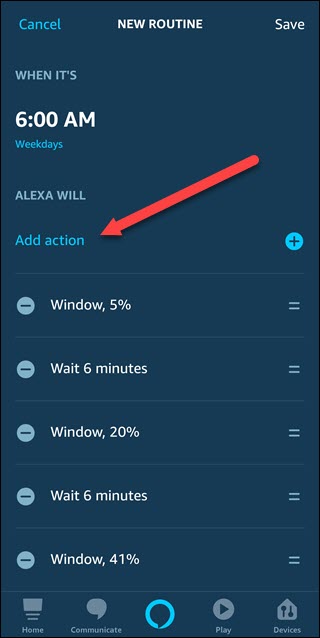
Tippen Sie auf „Wetter“, um einen Wetterbericht für Ihre Region zu hören.
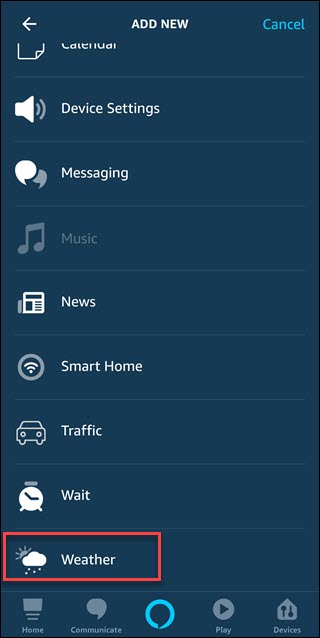
Tippen Sie oben rechts auf „Weiter“.
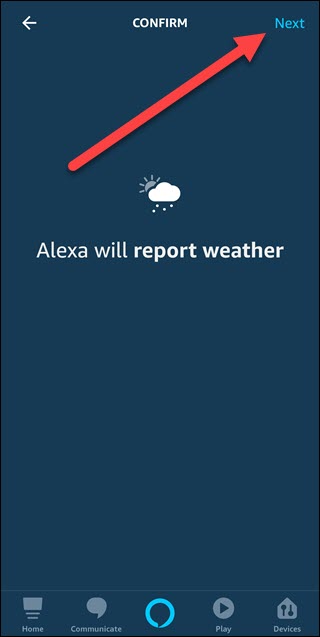
Tippen Sie auf „Aktion hinzufügen“.
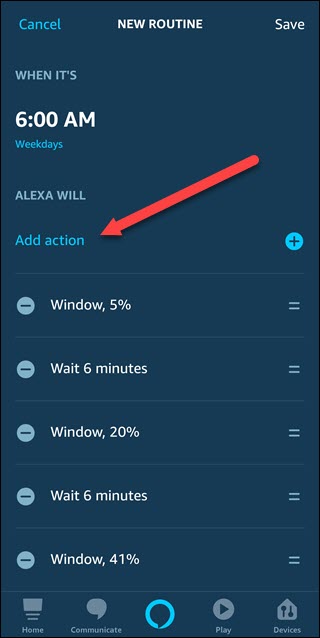
Tippen Sie auf „Verkehr“. Wenn Sie noch keine Verkehrsoptionen festgelegt haben, sollten Sie dies auch tun.
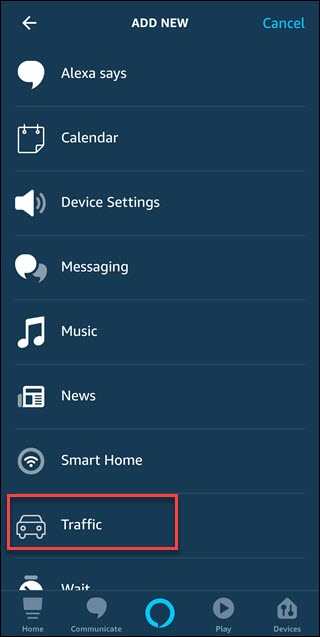
Tippen Sie oben rechts auf „Weiter“.
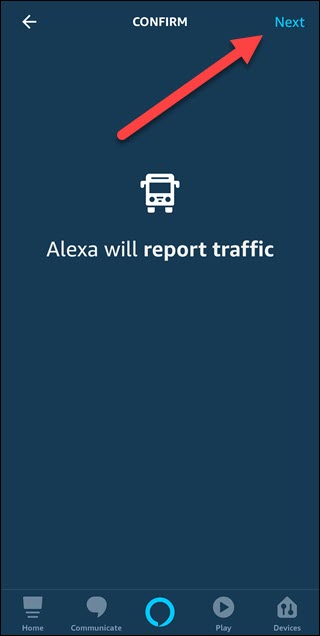
Tippen Sie auf „Aktion hinzufügen“.
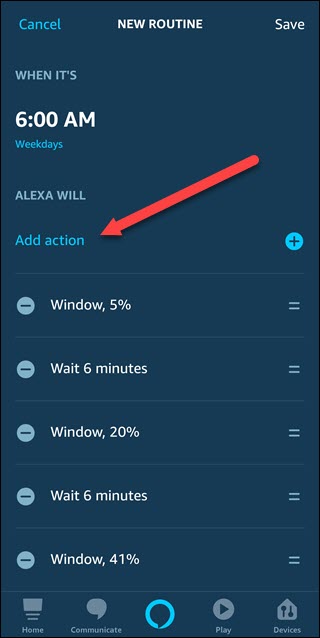
Tippen Sie auf „Musik“, damit Alexa Musik von einem Dienst wie Pandora oder Amazon Music abspielt.
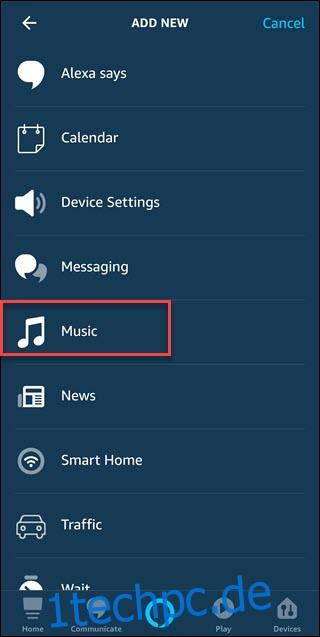
Geben Sie den Namen eines Songs oder einer Playlist ein, die Sie bevorzugen, tippen Sie dann auf „Anbieter auswählen“ und wählen Sie einen Anbieter wie Spotify oder Amazon Music aus. Tippen Sie dann auf die Timer-Option, um ein Zeitlimit festzulegen (wenn Sie eine Wiedergabeliste ausgewählt haben). Alexa stoppt die Musikwiedergabe nach dem von Ihnen gewählten Zeitlimit. Andernfalls wird es bis zum Ende der Playlist abgespielt oder Sie schalten es aus.
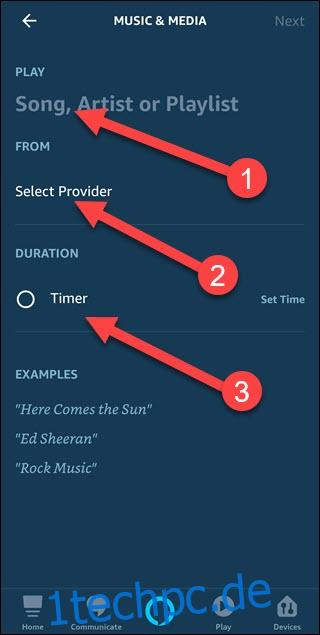
Tippen Sie oben rechts auf „Weiter“.

Überprüfen Sie, ob alle Ihre Routineaktionen richtig angeordnet sind, sie werden nacheinander ausgeführt. Wenn etwas an der falschen Stelle ist, tippen und halten Sie auf die beiden Linien auf der rechten Seite der Aktion und ziehen Sie es dann nach oben oder unten. Wenn alles korrekt ist, tippen Sie auf „Speichern“, um die Routineerstellung abzuschließen.
Und jetzt haben Sie eine Routine, die langsam die Lichter aufdreht, Ihnen Wetter- und Verkehrsinformationen anzeigt und Musik abspielt, um Ihren Tag zu beginnen. Sie können einzelne Details ändern, weitere Smarthome-Optionen hinzufügen oder Nachrichten statt Wetter abspielen. Aber was ist, wenn Sie ein Nickerchen machen müssen? Wenn Sie einen Amazon Echo Button haben, können Sie eine Routine erstellen, die ihn in einen Snooze-Button verwandelt.
Einrichten einer Echo-Snooze-Taste
Als Nächstes richten wir eine Schlummertaste ein. Dies kann technisch mit jeder Routine funktionieren, die Audio abspielt, funktioniert jedoch gut mit Ihren Morgenroutinen, die Nachrichten oder Musik ausstrahlen. In dieser Anleitung wird davon ausgegangen, dass Sie Ihre Echo-Tasten bereits gekoppelt haben. Wenn nicht, haben wir eine praktische Anleitung, die Sie durch den Prozess führt.
Erstellen Sie eine neue Routine wie zuvor. Nachdem Sie auf das Plus-Symbol rechts neben „Wenn dies passiert“ getippt haben, wählen Sie die Schaltfläche Echo.
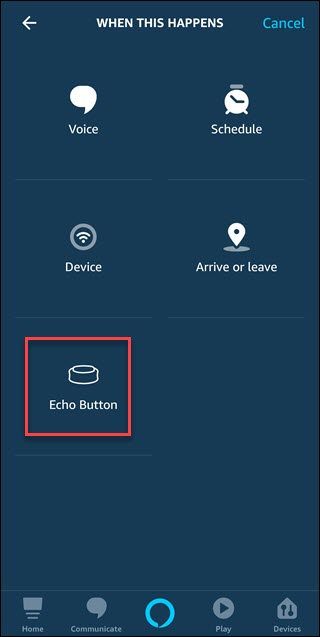
Wenn Sie dazu aufgefordert werden, drücken Sie auf die physische Echo-Taste, die Sie verwenden möchten, und tippen Sie dann auf „Hinzufügen“.
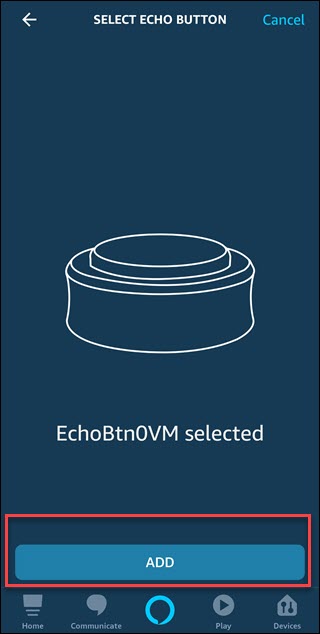
Tippen Sie auf das Plus-Symbol rechts neben Aktion hinzufügen.
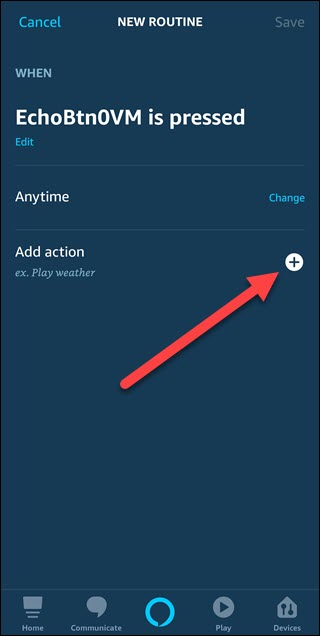
Wählen Sie „Geräteeinstellungen“.
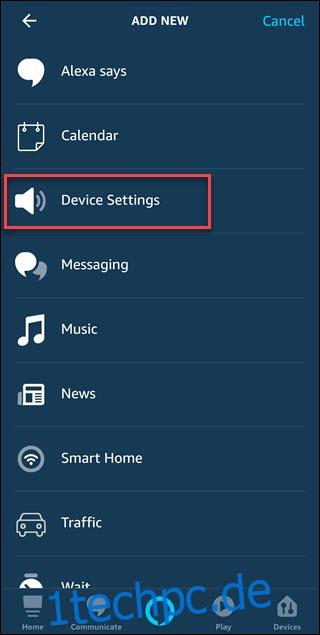
Wählen Sie „Lautstärke stoppen“.
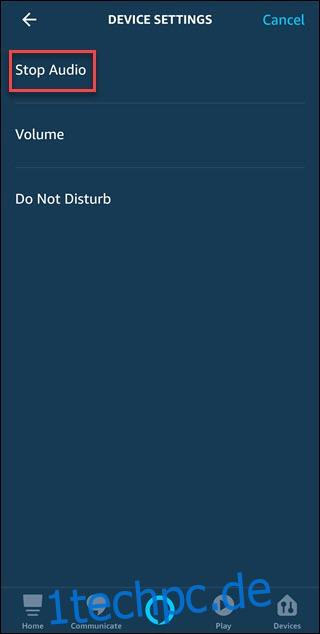
Wenn die Taste mit dem Echo gekoppelt ist, das Sie für die Morgenroutine verwenden, lassen Sie „Zugeordnetes Gerät“ aktiviert. Überprüfen Sie andernfalls das richtige Echo. Tippen Sie dann auf „Weiter“.
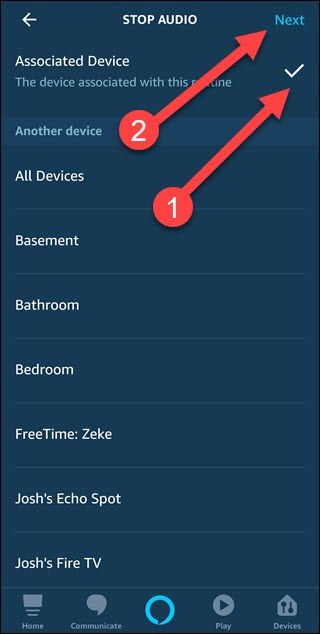
Tippen Sie auf „Weiter“.
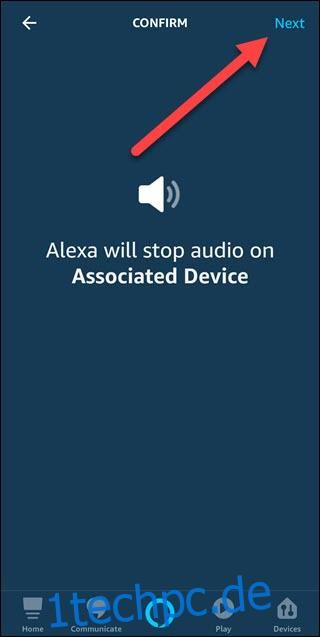
Da wir jedoch wieder Musik abspielen müssen, fügen wir eine verzögerte Aktion zum Abspielen von Musik hinzu. Tippen Sie auf „Aktion hinzufügen“.
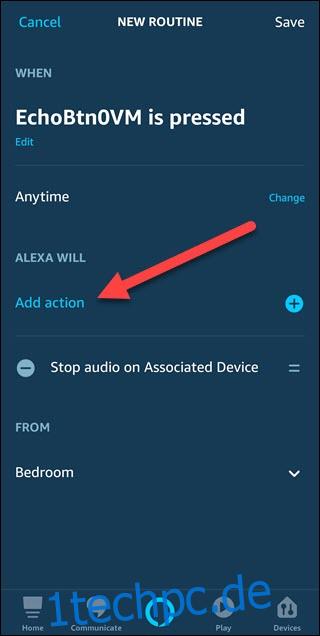
Wählen Sie die Option „Warten“.
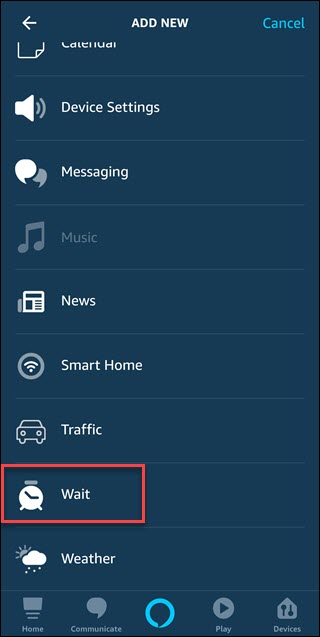
Wählen Sie eine Schlummerzeit aus, z. B. 10 Minuten. Tippen Sie dann oben rechts auf „Weiter“.
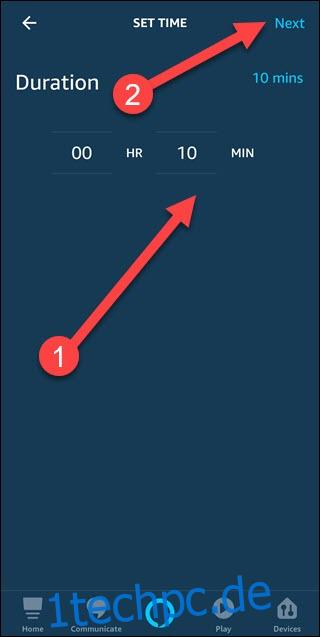
Da wir nun eine Wartezeit haben, müssen wir die Musik neu starten. Tippen Sie auf „Aktion hinzufügen“.
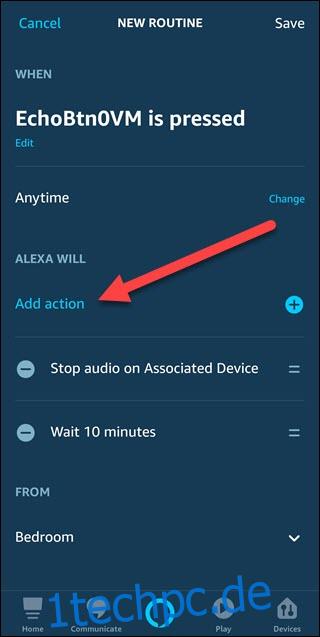
Wählen Sie die Option „Musik“.
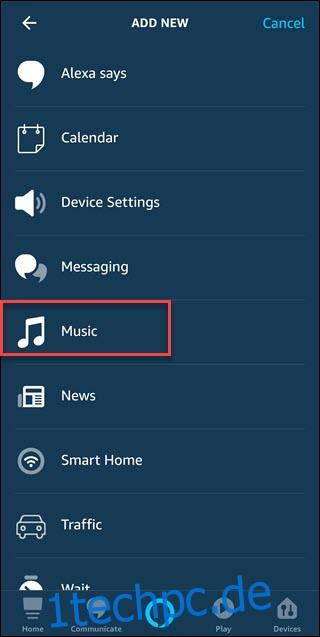
Verwenden Sie dieselben Musik-, Anbieter- und Timer-Optionen, die Sie für Ihre Morgenroutine ausgewählt haben.
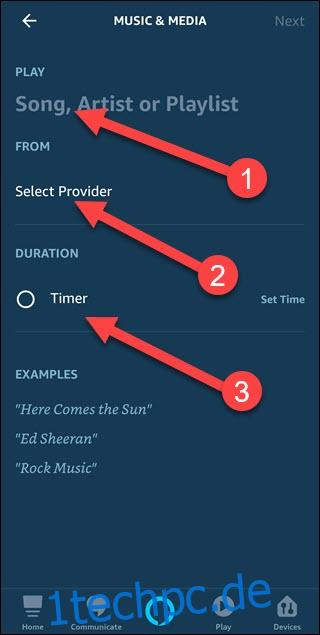
Tippen Sie dann oben rechts auf „Weiter“.

Wenn Sie die Möglichkeit des ständigen Schlummerns einschränken möchten, können Sie dies nur einmal tun. Tippen Sie rechts neben Jederzeit auf die Option „Ändern“.
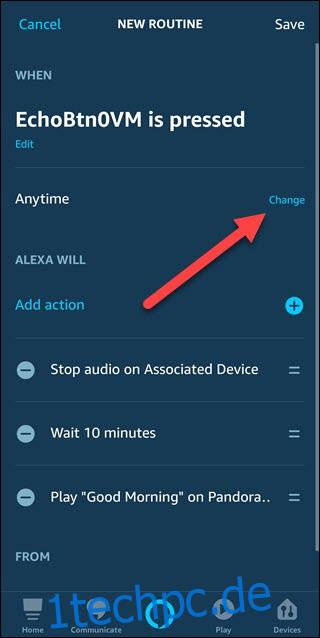
Erweitern Sie den Abschnitt „Unterdrücken für“ und wählen Sie „1 Stunde“. Tippen Sie dann auf „Weiter“.
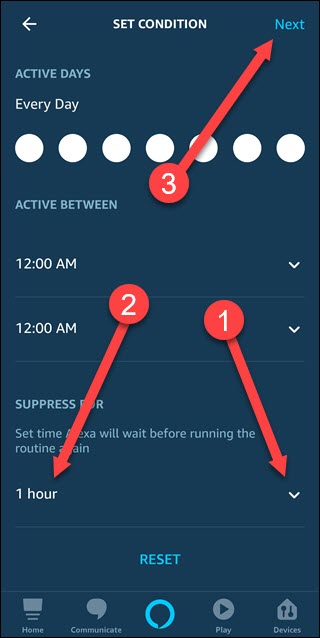
Tippen Sie nun auf „Speichern“, um die Erstellung dieser Routine abzuschließen. Wenn Sie jetzt morgens auf die Schlummertaste drücken, wird die Musik für zehn Minuten angehalten und dann neu gestartet.
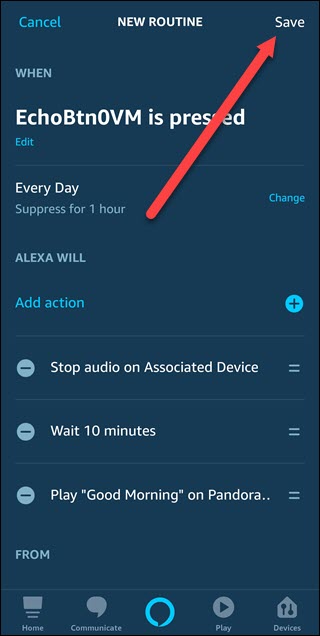
Sie können einige dieser Variablen an Ihre Bedürfnisse anpassen, aber die Verwendung von Routinen wird den Morgen einfacher machen – wenn auch nicht glücklich.